有时候在网上需要填写一些个人信息,填写的过程中我们会看到有些事下拉列表进行选择。而在WPS表格制作中,我们也可以加入下拉列表,来提高录入的速度。下面小编就为大家介绍下下拉列表的设置方法。
一、选择范围
打开WPS office 2012表格后,用鼠标框选出需要填入数据的范围。如图所示。
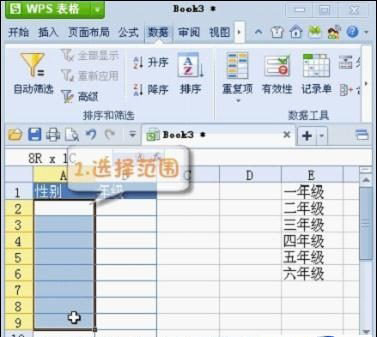
选择范围
二、点击“数据”有效性
首先,在WPS表格的工具栏中找到“数据”选项卡,点击进去后选择“有效性”按钮,打开数据有效性对话框,如图所示。
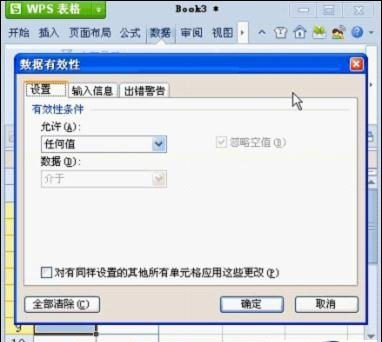
数据有效性
三、选择序列
接下来我们对数据的有效性条件进行设置,在对话框中选择“设置”的选项卡,在选项卡中的打开“允许”下方的下拉式菜单,选择序列。
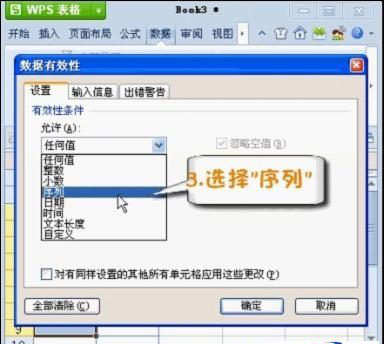
选择序列
四、来源设置
设定数据有效性的来源有两种方法。一种我们可以直接在框内输入数据的分类,如“男,女”要注意的是不同的类别中间要用逗号隔开。然后点击确认按钮即可。
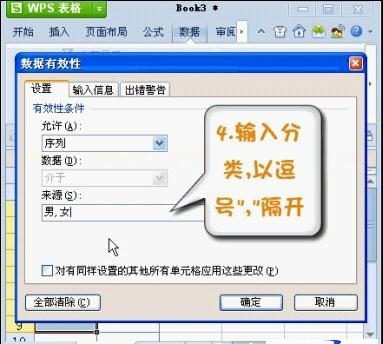
来源设置
另一种方法,我们先在表格中列好数据的分类,点击“来源”内容框右侧的按钮到工作表中直接框选数据分类的范围,然后再点击旁边的按钮回到对话框,点击确认,那么下拉式列表就完成啦!
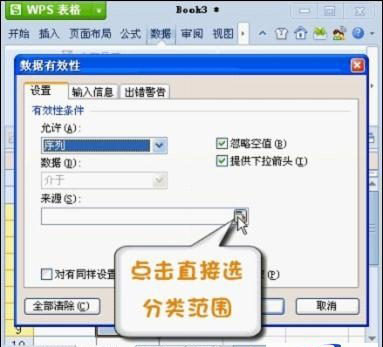
数据有效性
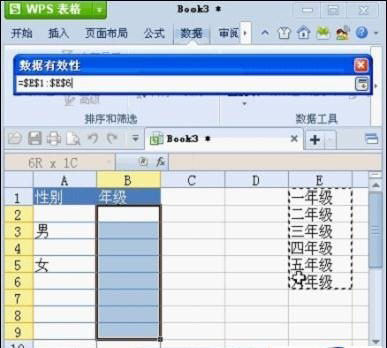
数据有效性
以上就是WPS表格设置下拉列表的方法。设置完成后,大家再录入数据的时候,有时碰到如男女这类的数据输入,就可以快速在下拉列表中进行点击选择,不需要手动输入,节省了不少的宝贵时间。